Índice
![]() Comentários e prêmios
Comentários e prêmios
[4 Métodos] Como Transferir Mensagens do WhatsApp para Outro Celular
Conseguir um novo celular é legal, mas também é uma dor. Não apenas porque você precisa fazer backup de tudo, mas também precisa encontrar maneiras de transferir todos os seus aplicativos favoritos, como o WhatsApp, junto com seus dados para o novo celular. Neste tutorial, mostraremos como transferir mensagens do WhatsApp para outro celular.
Antes de continuar, é inteligente fazer backup do seu WhatsApp, pois a perda de dados pode ocorrer em qualquer lugar e a qualquer momento.
Parte 1. Como transferir mensagens do WhatsApp de um iPhone para outro
Nesta seção, mostraremos duas opções para transferir o WhatsApp de um iPhone para outro. Destes, o primeiro é o mais recomendado por ser mais flexível e fácil de operar. Dependendo de suas necessidades, você pode escolher a maneira que prefere usar.
Opção 1. A maneira mais fácil e rápida de transferir mensagens do WhatsApp de um iPhone para outro
Quando se trata de transferir dados do iOS, o iTunes e o iCloud podem ser as duas únicas opções que vêm à sua mente. No entanto, em vez de transferir o histórico de bate-papo individual do WhatsApp, o iTunes e o iCloud farão backup de todos os arquivos do WhatsApp, até mesmo de todo o dispositivo, para a nuvem e, em seguida, os sincronizarão com outro dispositivo iOS. Isso torna muito complexo para você operar.
Dado isso, você pode experimentar esta ferramenta profissional de transferência do WhatsApp - EaseUS MobiMover. Com o qual instalado no seu PC, você pode transferir diretamente mensagens do WhatsApp e outros dados do iOS entre dois dispositivos iOS. Além do WhatsApp, você também pode transferir outros arquivos entre iPhone e Mac ou Windows PC.
Agora, você pode baixá-lo em seu computador e experimentá-lo.
Etapa 1. Conecte seus iPhones ao computador usando um cabo USB, inicie o EaseUS MobiMover e escolha "Gerenciador de WhatsApp" > "iPhone para iPhone" > "Transferir".

Etapa 2. Verifique o iPhone de origem e o iPhone de destino. Se necessário, clique no botão "Trocar" para alterar a direção da transferência. Depois, clique em "Transferir" para começar a transferir mensagens do WhatsApp de iPhone para iPhone.

Etapa 3. Aguarde a conclusão do processo de transferência de dados. O tempo que levará depende do tamanho dos dados do WhatsApp.

Etapa 4. Quando terminar, você pode acessar o dispositivo de destino para verificar as mensagens e anexos do WhatsApp.
Opção 2. Transferir o WhatsApp de iPhone para iPhone via iCloud
Tanto o iTunes quanto o iCloud oferecem uma maneira prática, fácil e rápida de transferir mensagens do WhatsApp entre dois iPhones. Das duas opções, o iCloud é a escolha preferida, pois permite transferir apenas mensagens do WhatsApp de iPhone para iPhone. Considerando que, o iTunes transferirá tudo para um novo iPhone e apagará seus dados no novo iPhone. Por isso, estamos aqui focados na transferência de mensagens do WhatsApp via iCloud.
Em primeiro lugar, você precisará fazer backup dos dados do WhatsApp no iCloud usando o iPhone antigo e restaurá-los no novo iPhone.
Etapa 1. Faça backup das mensagens do WhatsApp no iCloud.
Etapa 2. Depois de fazer backup do WhatsApp, você pode fazer login no seu ID Apple no novo iPhone.
Etapa 3. Baixe e instale o WhatsApp em seu novo iPhone. (Se você baixou um, lembre-se de excluí-lo e reinstalá-lo)
Etapa 4. Em seguida, você precisará configurar seu WhatsApp na primeira vez que instalar: digite o mesmo número de telefone usado anteriormente e faça login na mesma conta do iCloud de antes.
Etapa 5. Depois disso, ele detectará automaticamente o backup existente do iCloud.
Etapa 6. Toque em "Restaurar histórico de bate-papo" para transferir suas mensagens do WhatsApp para o novo iPhone.
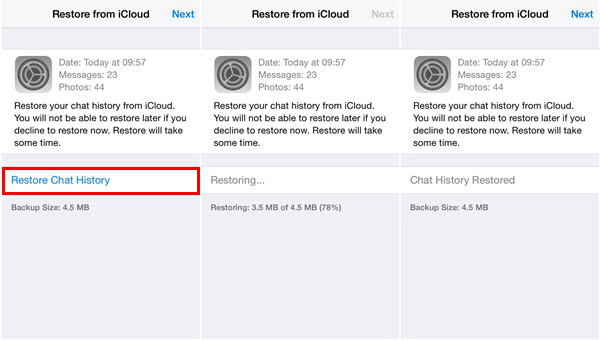
Parte 2. Como transferir mensagens do WhatsApp do iPhone para Android
Existem duas opções para transferir mensagens do WhatsApp do iPhone para o Android: restaurar de um backup ou enviar mensagens para o Android por e-mail. Dos dois métodos, o Email é mais recomendado se você tiver arquivos muito pequenos para transferir. Mas, dessa forma, você não pode abrir os arquivos enviados por e-mail no WhatsApp em seu novo dispositivo. Restaurar a partir de um backup é fácil, mas pode levar muito tempo. Dependendo de suas necessidades, você pode escolher o método desejado para fazer isso.
Opção 1. Usar e-mail
Etapa 1. Acesse o WhatsApp no seu iPhone.
Etapa 2. Toque no indivíduo ou grupo que contém as mensagens que você deseja transferir.
Etapa 3. Deslize a conversa e toque na opção "Mais".
Etapa 4. Em seguida, você acessará as configurações de bate-papo. Basta tocar em "Exportar bate-papo" para continuar.
Etapa 5. Você será solicitado a escolher se deseja anexar arquivos de mídia ou não. Basta escolher a maneira desejada de transferir mensagens do WhatsApp.
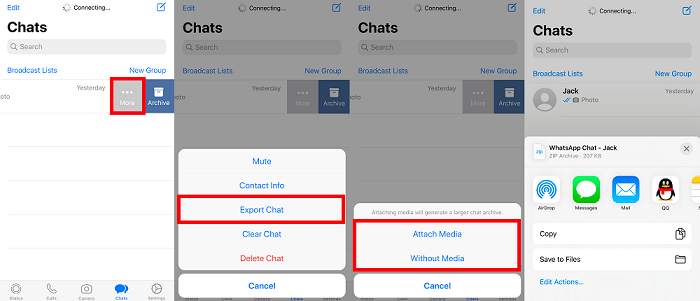
Opção 2. Restaurar a partir de um backup
Etapa 1. Abra o WhatsApp no seu iPhone e vá para Configurações.
Etapa 2. Toque em "Chats" > Backup de chat > Fazer backup agora.
Etapa 3. Desinstale o WhatsApp no seu iPhone.
Etapa 4. Instale o WhatsApp em seu novo dispositivo Android.
Etapa 5. Faça login na mesma conta do WhatsApp com o mesmo número de telefone no celular Android.
Etapa 6. Em seguida, será necessário selecionar um backup para restaurar.
Etapa 7. Você pode selecionar "Restaurar" e seguir as instruções para restaurar os dados do WhatsApp para o Android.
- Aviso:
- Para a segurança dos seus dados, recomendamos que você faça backup das mensagens do WhatsApp regularmente. Assim, você pode restaurar facilmente os dados do backup quando ocorrer perda de dados.
Parte 3. Como transferir mensagens do WhatsApp do Android para iPhone
Se você já transferiu mensagens do WhatsApp do iPhone para o Android, deve estar familiarizado com o processo de transferência de mensagens do WhatsApp do Android para o iPhone. Este método pode ser usado para transferir algumas conversas e as conversas que você transferiu não podem ser visualizadas no WhatsApp.
Etapa 1. Abra o WhatsApp no seu dispositivo Android.
Etapa 2. Toque em "Configurações" e depois em "Configurações de bate-papo".
Etapa 3. Escolha "Bate-papo por e-mail" na lista suspensa.
Etapa 4. Escolha o histórico de bate-papo que deseja transferir.
Etapa 5. Em seguida, uma nova janela com duas opções - Sem mídia e Anexar mídia aparecerá. Você pode escolher qualquer um deles, dependendo de suas necessidades.
Etapa 6. Em seguida, você será solicitado a inserir o número de e-mail para enviar este e-mail.
Etapa 7. Depois de concluir, clique em "Enviar".
Etapa 8. Acesse seu e-mail no novo iPhone e baixe o e-mail.
Observação: Você não pode sincronizar essas mensagens com sua conta do WhatsApp no novo iPhone.
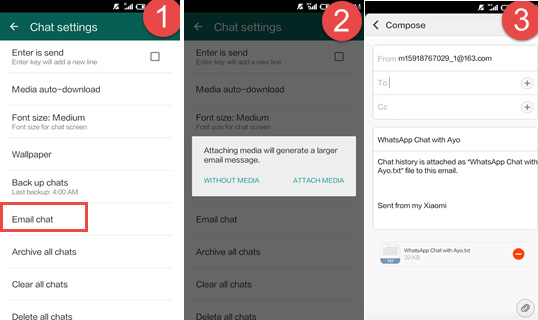
Parte 4. Como transferir mensagens do WhatsApp do Android para o Android
Existem duas opções para transferir mensagens do WhatsApp entre dispositivos Android: restaurar a partir de um backup local e restaurar a partir do Google Drive. Ambas as opções exigem que você faça backup de suas mensagens do WhatsApp primeiro e depois restaure as mensagens do WhatsApp do backup.
Opção 1. Restaurar a partir de um backup local
Etapa 1. Vá para as configurações do WhatsApp em seu telefone antigo.
Etapa 2. Toque no ícone de três pontos na parte superior para entrar nas configurações.
Etapa 3. Na página Configurações, toque em "Chat".
Etapa 4. Toque em "Backup de chat".
Etapa 5. Em seguida, toque em "Fazer backup".
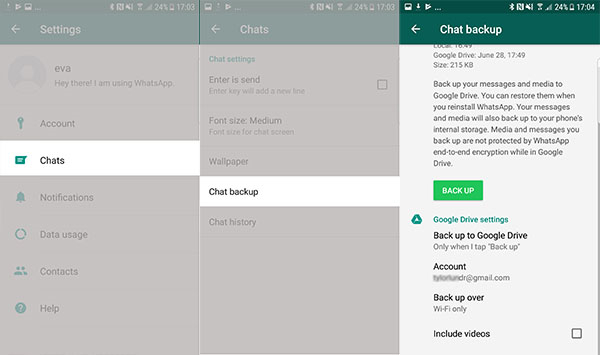
Etapa 6. Instale o WhatsApp em seu novo telefone e configure seu WhatsApp como na primeira instalação, digitando o mesmo número de telefone. Se você já instalou um, precisará reinstalá-lo.
Etapa 7. Em seguida, ele detectará automaticamente o backup local.
Etapa 8. Você pode tocar em "Restaurar" para recuperar seus bate-papos.
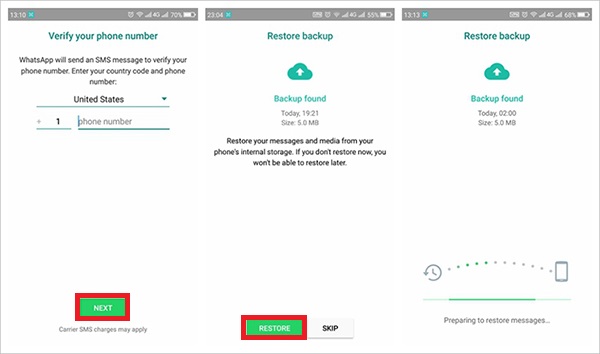
Opção 2. Restaurar do Google Drive
Etapa 1. Inicie o WhatsApp em seu telefone antigo.
Etapa 2. Toque no ícone do menu (três pontos verticais) no canto superior direito da tela.
Etapa 3. Toque em Configurações > Toque em "Conversas" > Escolha "Backup de bate-papo".
Etapa 4. Toque em "Fazer backup no Google Drive" para escolher a frequência com que deseja fazer backup de seus bate-papos.
Etapa 5. Escolha a Conta do Google da qual deseja fazer backup e toque em "Permitir".
Etapa 6. Toque em "Incluir vídeos" se quiser salvar vídeos.
Etapa 7. Toque em "Fazer backup" para concluir.

Etapa 8. Desinstale e reinstale o WhatsApp em seu novo dispositivo.
Etapa 9. Abra o WhatsApp, insira seu número de telefone e toque em "Restaurar".
Etapa 10. Toque em "Avançar" e você poderá acessar seus bate-papos do WhatsApp em seu celular.
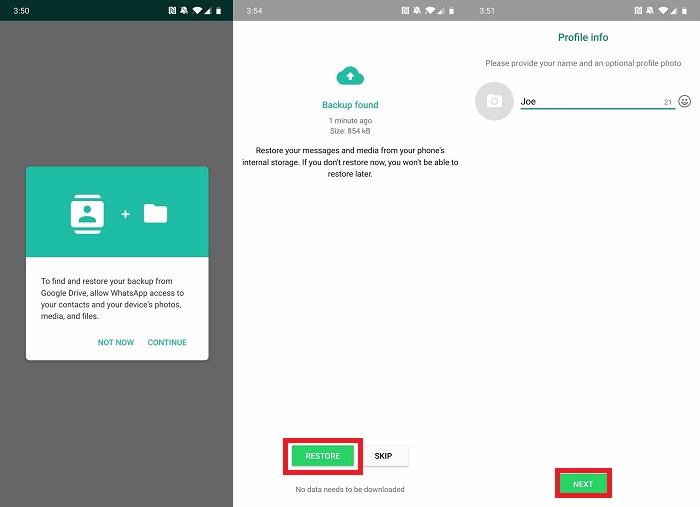
O resultado final
Dos métodos apresentados acima, você pode escolher facilmente o método ideal para transferir mensagens do WhatsApp de um celular para outro. Se você deseja mudar seu celular de iPhone ou Android, você pode encontrar facilmente os métodos desejados para fazer o trabalho.
Esta página foi útil?
EaseUS MobiMover
Comentários
![]()
4,5 de 5 estrelas, com base em 10 votos
-
O EaseUS MobiMover permite que você transfira facilmente todos os dados do seu iPhone para o seu PC. O aplicativo está disponível para Windows e Mac, portanto, independentemente da plataforma que você usa, você está coberto.
![]()
-
O EaseUs MobiMover resolve esse problema, pois permite que você transfira dados de um iPhone para um Mac, um Mac para um iPhone ou de um iPhone para outro iPhone rapidamente.
![]()
-
O EaseUS MobiMover é um programa que permite compartilhar arquivos entre seu dispositivo iOS e seu PC de uma maneira fácil. Isso é muito útil, uma vez que ambos os sistemas operacionais não são compatíveis.
Leia mais![]()
-
O EaseUS MobiMover para Mac e Windows é uma ferramenta poderosa para transferir dados do seu dispositivo móvel Apple para o seu computador, gerenciando a variedade de arquivos que você cria e movendo aqueles vídeos enormes rapidamente.
![]()
Artigos relacionados
-
O iPhone diz que não há armazenamento suficiente, mas há [consertado aqui!]
![]() Leonardo 2024-11-14
Leonardo 2024-11-14 -
Como transferir dados do iPhone para o Android com cabo - 3 maneiras
![]() Leonardo 2024-11-14
Leonardo 2024-11-14 -
3 maneiras simples de mudar HEIC para JPG no iPad
![]() Leonardo 2024-07-31
Leonardo 2024-07-31 -
iPhone Spotlight Search não funciona resolvido [iOS 18/17/16]
![]() Leonardo 2024-11-07
Leonardo 2024-11-07
